کلید های میانبر وردپرس

اگر میخواید در مدیریت سایت وردپرسی خود کارآمد تر باشید و یا سریع تر تایپ کنید،از کلید های میانبر وردپرس
استفاده کنید.آیا می دانستید کلید های مخفی بسیار مفیدی وجود دارد که باعث می شود در زمان صرفه جویی کنید؟
وب ابزار در این مقاله به معرفی این کلید ها می پردازد.
هنگام نوشتن یک مطلب در وردپرس همه دوست دارند که دست خود را از روی کیبورد جدا نکنند تا سریعتر و
بدون فاصله تایپ کنند اما بسیاری از مبتدیان از ماوس خود برای دسترسی به امکانات ویرایشگر استفاده میکنند. با
کلید میانبر وردپرس ،میتوانید دستهای خود را روی صفحه کلید ببندید و سریعتر مطالبتان را نوشته یا ویرایش
کنید.
در زیر برخی از میانبرهای صفحهکلید استاندارد وردپرس را معرفی کردهایم که میتوانید برای افزایش سرعت و
کارایی کار خود از آنها استفاده کنید. برخی از این میانبرها با هر دو ویرایشگر بلوک وردپرس (گوتنبرگ) و
ویرایشگر کلاسیک قدیمی کار میکنند.
کلید های میانبر وردپرس (ویرایشگر کلاسیک)
این سری کلید میانبر وردپرس فقط در ویرایشگر کلاسیک کار می کند.
میانبر های همراه با Ctrl
- Ctrl + c = کپی
- Ctrl + v = پیست (چسباندن)
- Ctrl + b = بولد کردن (توپر کردن)
- Ctrl + i = ایتالیک کردن (کج کردن)
- Ctrl + x = کات کردن
- Ctrl + a = انتخاب همه
- Ctrl + z = یک قدم برگشت به عقب
- Ctrl + y = یک قدم رفتن به جلو
- Ctrl + s = ذخیره تغییرات
- Ctrl + p = پرینت گرفتن
- Ctrl + u = خط کشیدن زیر متن انتخاب شده
- Ctrl + k = قرار دادن لینک روی متن انتخاب شده
میانبر های همراه با Alt + Shift
- Alt + Shift + l = چپچین کردن متن
- Alt + Shift + j = همتراز کردن متن
- Alt + Shift + c = وسطچین کردن متن
- Alt + Shift + d = کشیدن خط روی متن انتخابی
- Alt + Shift + r = راستچین کردن متن
- Alt + Shift + u = ایجاد لیست با (•) نقطه
- Alt + Shift + a = قرار دادن لینک روی متن انتخابی = Ctrl + k
- Alt + Shift + o = ایجاد لیست با اعداد (۱٫)
- Alt + Shift + s = حذف کردن لینک متن انتخابی
- Alt + Shift + q = نقلقول کردن متن انتخابی
- Alt + Shift + m = قرار دادن تصویر
- Alt + Shift + w = حالتِ نوشتنِ بدون مزاحم
- Alt + Shift + t = گذاشتن برچسب بیشتر
- Alt + Shift + p = درج برچسب شکستن صفحه
- Alt + Shift + z = تغییر نوار ابزار
- Alt + Shift + x = افزودن / حذف برچسب کد
- Alt + Shift + 1 = تیتر ۱
- Alt + Shift + 2 = تیتر ۲
- Alt + Shift + 3 = تیتر ۳
- Alt + Shift + 4 = تیتر ۴
- Alt + Shift + 5 = تیتر ۵
- Alt + Shift + 6 = تیتر ۶
- Alt + Shift + 7 = حالت عادی نوشته (بند)
قبل از رفتن به بخش بعدی، آخرین کلید میانبر وردپرس را معرفی میکنیم. این میانبر Alt + Shift + h است که
همه میانبرهای صفحهکلید را نشان میدهد. هنگامیکه شما در ویرایشگر نوشته یا برگه وردپرس خود هستید،
میتوانید از این میانبر برای دیدن تمام میانبرهای صفحهکلید موجود استفاده کنید.
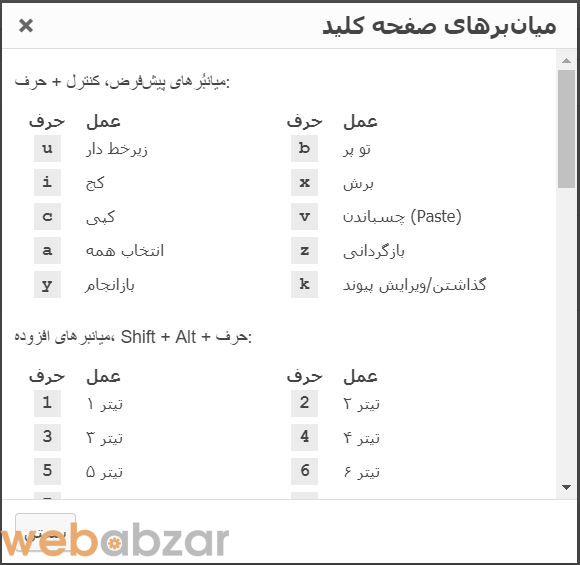
کلید های میانبر وردپرس (ویرایشگر گوتنبرگ یا بلوک)
ویرایشگر جدید وردپرس یک ویرایشگر مبتنی بر بلوک است که در آن شما از بلوکهای مختلف برای ایجاد محتوا استفاده میکنید. در بسیاری از موارد میانبرهای گوتنبرگ و ویرایشگر کلاسیک به یکشکل هستند. در زیر
میانبرهایی که فقط مختص گوتنبرگ هستند را معرفی میکنیم.
برای مشاهده همه میانبرهای گوتنبرگ، وارد ویرایش صفحه خودتان شوید و کلیدهای Alt + Shift + h را همزمان بزنید.
- Enter = ایجاد بلوک جدید
- Ctrl + Shift + d = دوبل کردن بلوک انتخاب شده
- Alt + Shift + z = حذف بلوک انتخاب شده
- Ctrl + Alt + t = قرار دادن بلوک جدید قبل از بلوک انتخاب شده
- Ctrl + Alt + y = قرار دادن بلوک جدید بعد از بلوک انتخاب شده
- / = تغییر نوع بلوک بعد از اضافه کردن پاراگراف جدید
- Ctrl + Shift + , = نمایش یا مخفی کردن ستون سمت چپ
- Alt + Shift + o = باز کردن منو کنترل بلوک
- Alt + Shift + n = حرکت به بخش بعدی ویرایشگر
- Alt + Shift + p = حرکت به بخش قبلی ویرایشگر
- Alt + F10 = نمایش تغییر نوع بلوک یا استایل
- Ctrl + Shift + Alt + m = سوییچ کردن بین ویرایشگر ظاهری و ویرایشگر کد و بلعکس
با به یاد سپردن کلید های مخفی وردپرس ،شما می توانید بسیار سریع تر تولید محتوا کنید.
لطفا از دیگر مقالات مرتبط به وردپرس ما دیدن کنید.
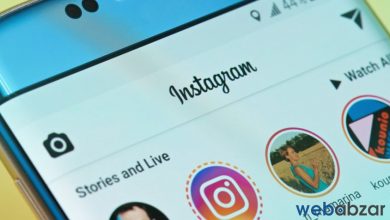
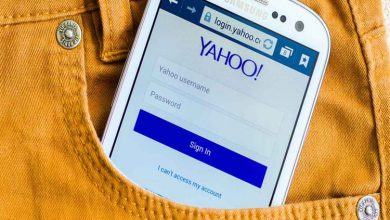

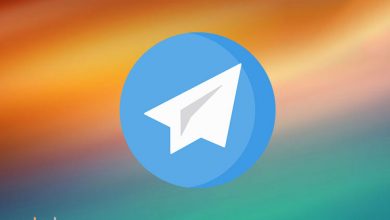
ممنون از سایت خوب شما